Nero DriveSpeed
Популярный пакет Nero (кстати, очень многие ноутбуки комплектуются несколько урезанной версией этого пакета), помимо средств для записи CD и DVD, а также создания и просмотра различных мультимедийных файлов, содержит и ряд утилит. Среди них есть и небольшая программа для установки скорости вращения привода оптических дисков.
Выше мы упоминали, что на пониженной скорости вращения оптического привода ноутбук производит меньше шума, а также позволяет прочитать некоторые поврежденные диски. Вместе с этим понижение скорости вращения также продлевает (пусть и ненамного, но иногда несколько дополнительных минут решают многое) время автономной работы компьютера.
При запуске приложения Nero DriveSpeed появляется одноименное окно (рис. 12.10).
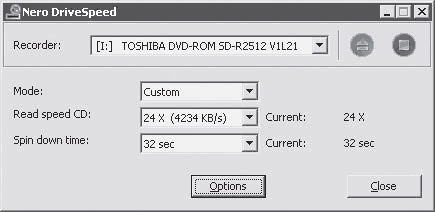
Рис. 12.10. Окно программы Nero DriveSpeed
В раскрывающемся списке Recorder (Рекордер) выбирается оптический привод, установленный в вашем ноутбуке. Справедливости ради следует отметить, что данный раскрывающийся список актуален для настольных систем, где может быть установлено два или более оптических привода. Ноутбуков с двумя оптическими приводами мы пока не встречали, поэтому данный раскрывающийся список у вас будет содержать только один пункт: название и модель установленного в вашем ноутбуке привода.
В раскрывающемся списке Read Speed CD (Скорость чтения CD) выбирается скорость чтения компакт‑дисков (скорость чтения DVD будет тоже, соответственно, изменена). В списке Spin down time (Время останова) выбирается время, через которое привод будет остановлен, если к нему не обращаются.
Некоторые настройки программы можно изменить, нажав кнопку Options (Параметры). При этом появляется окно Nero DriveSpeed Options (Параметры Nero DriveSpeed) (рис. 12.11).
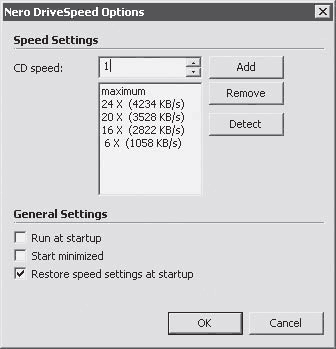
Рис. 12.11. Окно Nero DriveSpeed Options (Параметры Nero DriveSpeed)
В поле со счетчиком CD Speed (Скорость CD) можно выбрать скорость привода, которую надо добавить в список возможных, а затем нажать кнопку Add (Добавить). Выбранная скорость появится в списке, расположенном ниже, и будет доступна при дальнейшей установке скорости вращения. Однако следует учитывать, что не все приводы могут поддерживать любую установленную вами скорость. Лучше всего нажать кнопку Detect (Обнаружить). При этом программа протестирует привод (это длится всего несколько секунд) и выдаст список скоростей, которые поддерживаются приводом. Вам придется довольствоваться именно этими скоростями, чего в большинстве случаев более чем достаточно.
Если вы не снимете флажок Restore speed settings at startup (Восстанавливать значение скорости при запуске), то при каждом запуске операционной системы ранее установленная вами скорость привода будет сбрасываться, то есть возвращаться к номинальному значению.
Дата добавления: 2015-05-08; просмотров: 1058;
